- Chris Hoffman
@chrisbhoffman
- Oppdatert juli 12, 2017, 12:45pm EDT


android lar deg konfigurere proxy-innstillinger for hvert wi-fi-nettverk. Dette er noen ganger nødvendig for å få Tilgang Til Internett på et forretnings-eller skolenettverk, for eksempel. Nettlesertrafikken din vil bli sendt via proxyen du konfigurerer.
RELATERT: HVA Er Forskjellen MELLOM EN VPN og En Proxy?
proxyen du konfigurerer, brukes Av Chrome og andre nettlesere, men kan ikke brukes av andre apper. Hver apputvikler kan velge om Den bruker Android proxy eller ikke. Det er en annen god grunn til at DU bør bruke EN VPN i stedet for en proxy. MED ET VPN kan du tvinge all appens nettverkstrafikk gjennom VPN-tilkoblingen. Det er en bedre måte å skjule IP-adressen din eller få tilgang til geoblokkerte nettsteder som ikke er tilgjengelige i ditt land.Denne prosessen er den samme for alle moderne versjoner Av Android, Fra Android 4.0 til 7.1. Noen enhetsprodusenter endrer Måten Android-Innstillingsskjermen ser ut og fungerer på, slik at Du kan finne Wi-Fi-eller proxyinnstillingene dine på et litt annet sted.
Åpne Android Innstillinger app og trykk «Wi-Fi» for å vise en liste Over Wi-Fi-nettverk.

Trykk Lenge på Navnet På Wi-Fi-nettverket du vil endre proxy-innstillingene for. Trykk på» Endre Nettverk » når en meny vises.
hvis Du ikke allerede har koblet Til Wi-Fi-nettverket, må du koble Til Wi-Fi-nettverket og skrive inn passordet før du kan få tilgang til alternativene «Endre Nettverk».
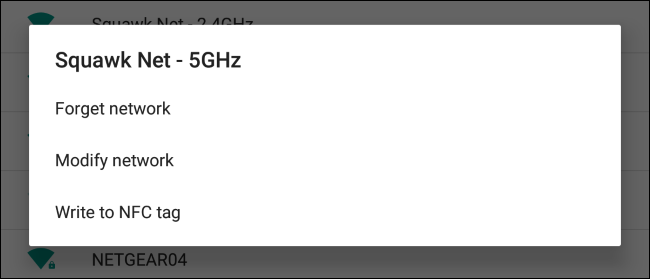
Utvid «Avanserte alternativer» – delen på denne skjermen. Trykk På «Proxy» – alternativet og velg enten «Ingen» for ingen proxy, «Manuell» for å manuelt angi proxy-serverinnstillinger, eller» Proxy Auto-Config » for automatisk å oppdage de riktige innstillingene for nettverket ditt.
Alternativet «Proxy Auto-Config» er kanskje ikke tilgjengelig på eldre versjoner Av Android.

Hvis Du velger «Proxy Auto-Config», Vil Android be Deg om å skrive inn adressen til et proxy auto-konfigurasjonsskript, også kjent som a .PAC-fil. Hvis organisasjonen eller proxy-tjenesteleverandøren trenger en .PAC-fil, nettverksadministratoren eller tjenesteleverandøren vil gi deg adressen til den .PAC-filen du må skrive inn her.I Motsetning Til andre operativsystemer—Windows, macOS, iOS og Til Og Med Googles Eget Chrome OS – Støtter Ikke Android Web Proxy Auto-discovery Protocol eller WPAD. Dette brukes noen ganger på bedrifts-eller skolenettverk for å distribuere proxy-innstillinger automatisk til enheter på nettverket. Hvis du aktiverer» Proxy Auto-Config», vil ingenting skje med mindre du ogsa oppgir adressen til en .PAC-fil Der Android kan skaffe proxy-innstillingene.
på et nettverk som bruker WPAD, må Du enten peke Android på riktig automatisk proxy-konfigurasjonsskript eller manuelt angi proxy-serverinnstillinger.

hvis du velger «Manuell», kan du manuelt angi proxy-serverens detaljer. Skriv inn adressen til proxyen i boksen» Proxy hostname». Til tross for navnet på boksen, kan du skrive inn begge vertsnavnene som «proxy.example.com» OG IP-adresser som «192.168.1.100» her. Oppgi hvilken type adresse du har. Skriv inn porten proxy krever i boksen «Proxy port».
hvis Du vil Ha Android omgå proxy for noen adresser, skriv dem i» Bypass proxy for » boksen, atskilt med komma. For Eksempel, hvis Du ønsket Android å få tilgang howtogeek.com og example.com direkte uten å bruke proxy, vil du skrive inn følgende tekst i boksen:
howtogeek.com,example.com
Trykk På «Lagre» for å lagre innstillingene når du er ferdig.
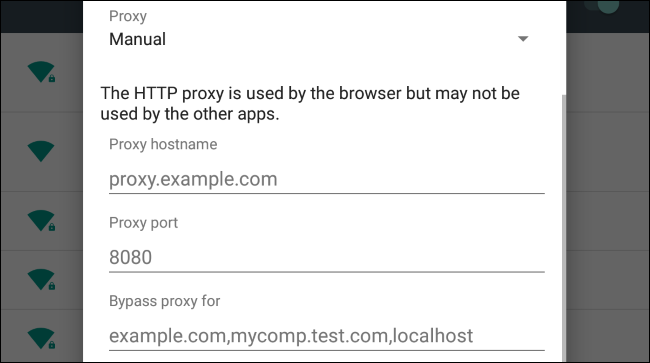
Hvert wi-fi-nettverk har sine egne proxy-serverinnstillinger. Selv etter at du har aktivert en proxy-server for Ett Wi-Fi-nettverk, vil andre Wi-Fi-nettverk fortsatt ikke bruke en proxy-server som standard. Gjenta denne prosessen hvis du må endre proxy-serverinnstillingene for et Annet Wi-Fi-nettverk.Chris Hoffman Er Sjefredaktør For How-To Geek. Han har skrevet om teknologi i over et tiår og var En PCWorld-spaltist i to år. Chris har skrevet For New York Times, blitt intervjuet som teknologiekspert på tv-stasjoner som Miami ‘ S NBC 6, og hadde sitt arbeid dekket av nyheter som BBC. Siden 2011 Har Chris skrevet over 2000 artikler som har blitt lest nesten en milliard ganger – – – og det er bare her På How-To Geek.Les Hele Bio »